Progresyvios žiniatinklio programos (PWA) yra žiniatinklio programos, kuriose naudojamos šiuolaikinės žiniatinklio technologijos. Galite paleisti juos darbalaukyje ir jie atrodys kaip vietinės programos. Nors PWA yra priglobti internete, vartotojas gali sukurti specialią nuorodą, kad paleisti juos kaip įprastą programą. Arba jis gali juos įdiegti sistemoje „Windows 10“, naudodamas „Microsoft Store“.
Be „Microsoft Store“ programos, „Windows“ vartotojai gali naudoti tam tikras „Chromium“ pagrįstas naršykles, pvz., „Edge“ ir „Chrome“, kad jas įdiegtų. Kai naršyklė aptinka PWA svetainėje, ji leidžia ją įdiegti tiesiai iš pagrindinio meniu ir specialiu mygtuku, kuris pasirodo adreso juostoje.
![]()
Patarimas: nustatymuose ir valdymo skydelyje galite įgalinti funkciją „Pašalinti Chrome PWA“.
Kai įdiegsite kai kuriuos plėtinius, jūsų „Chrome“ PWA pavadinimo juostoje bus nurodyta toliau nurodyta piktograma.
![]()
Šis įrašas parodys, kaip išjungti galvosūkio plėtinio mygtuką „Chrome PWA“ pavadinimo juostoje. Atlieku toliau nurodytus veiksmus Chrome Canary.
Norėdami pašalinti galvosūkio piktogramą iš „Chrome PWA“ pavadinimo juostos
- Atidarykite „Google Chrome“ naršyklę (ne PWA!).
- Įveskite arba nukopijuokite ir įklijuokite |_+_| į adreso juostą ir paspauskite klavišą Enter.
- Pasirinkite |_+_| užDesktop PWA elided plėtinių meniuvariantas.
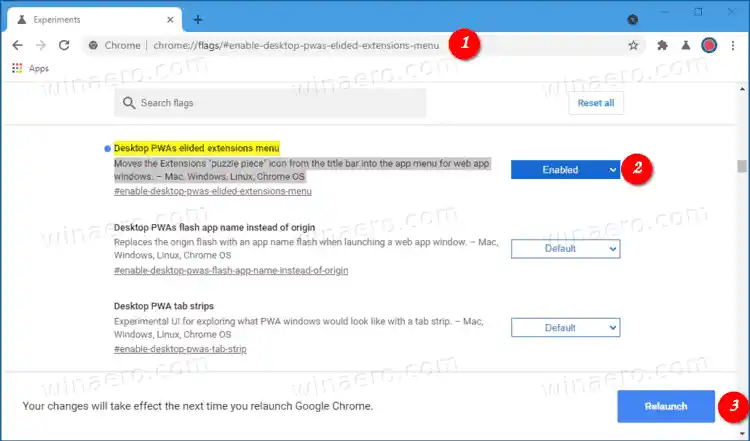
- Iš naujo paleiskite „Chrome“ naršyklę ir viskas.
Dėlionės plėtinio mygtukas dabar pašalintas iš pavadinimo juostos. Dabar galite atidaryti plėtinius iš PWA trijų taškų meniu. Žiūrėkite žemiau esančią ekrano kopiją.
![]()
Aprašymas apieDesktop PWA elided plėtinių meniuvariantas sako.
Perkelia plėtinių „galvosūkio“ piktogramą iš pavadinimo juostos į žiniatinklio programų langų programos meniu. – „Mac“, „Windows“, „Linux“, „Chrome“ OS
Galiausiai ši paslėpta parinktis pasieks stabilią „Chrome“ šaką. Tačiau mažai tikėtina, kad „Google“ pridės GUI parinktį. Matyt, liks vėliavose.
Atnaujinti: Jei vėliavėlė jums netinka, pakeiskite „Chrome“ spartųjį klavišą ir pridėkite šį argumentą po |_+_| dalis:
|_+_|
Daugiau apie parinktį --disable-features galite sužinoti iš šio įrašo.

























